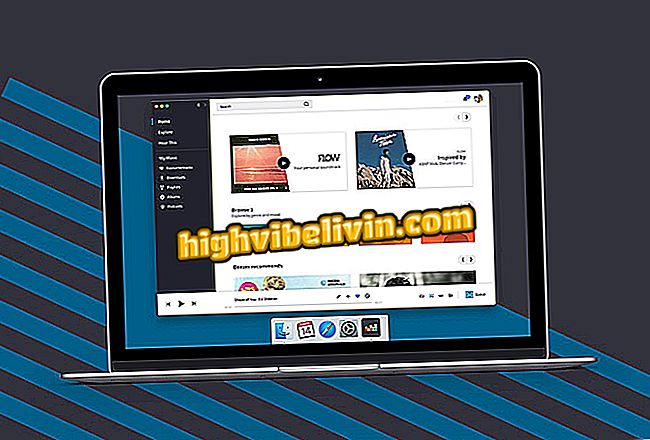Cep telefonunuzu veya dizüstü bilgisayarınızı LG TV'ye bağlama
Telefonunuzu LG'nin akıllı TV'sine bağlamak, Ekran Paylaşma işlevi ile mümkündür. Bununla beraber, kullanıcı bilgisayar veya akıllı telefon ekranını doğrudan televizyona yansıtabilir. Bu özellik, Windows 8.1 veya Windows 10 çalıştıran bilgisayarlarla uyumlu Miracast protokolünü ve bazı Android tabanlı akıllı telefonları kullanır.
LG ucuz bir akıllı TV satın almak ister misiniz? Karşılaştırmak için en iyi fiyatları bulun
Teknoloji, cihazın görüntüsünden tam olarak aynı görüntüyü göndermenize ve TV'de Wi-Fi aracılığıyla görüntülemenize izin verir.Ama aktarım aracı, TV menülerinde gizlenir ve kullanıcı tarafından fark edilmeyebilir. Aşağıdaki eğiticide, onu nerede bulacağınıza ve nasıl yapılandıracağınıza bakın. Bu prosedür webOS 5 veya daha üst sürümleri çalıştıran modeller için geçerlidir.
LG akıllı telefonun donanım yazılımı nasıl yükseltilir?

LG akıllı telefonunuzun veya cep telefonunuzun ekranını nasıl yansıtacağınızı öğrenin.
PC ekranını yansıtma
Adım 1. LG smart TV işlev menüsünü açmak için uzaktan kumandadaki Home düğmesine basın;

LG Smart TV Home Menüsüne erişin
Adım 2. "Aygıt Konnektörü" seçeneğine yana doğru ilerlemek için kontrol oklarını kullanın. Erişmek için kontrolün orta düğmesine basın;

Akıllı TV cihazı konektörünü seçin LG
Adım 3. Cihaz tipleri listesinde "PC" seçeneğini seçin;

Listeden bilgisayarı seçin
Adım 4. "Ekran Paylaşımı" işlevini seçin;

LG akıllı TV ekran paylaşımını seçin
Adım 5. Soldaki menüden "Miracast" seçeneğini işaretleyin. Sonra "Başlat" a gidin;

Miracast üzerinden ekran paylaşımına başla
Adım 6. Sistem kısayollarını açmak için Windows görev çubuğundaki en sağdaki simgeye tıklayın. "Bağlan" seçeneğini seçin;

Bilgisayarınızı kablosuz bir videoya bağlayın
Adım 7. Bağlanmak için yan menüden LG akıllı TV'nizi seçin;

Bilgisayarı LG akıllı TV'ye bağlayın
Adım 8. Birkaç saniye süren bağlantıdan sonra, TV ekranında aynı görüntüyü gösterecektir;

TV, bilgisayar ekranını kablosuz üzerinden görüntüler
Adım 9. Yansıtmayı iptal etmek için, Tasarım> Kablosuz Videoya Bağlan menüsüne dönün ve "Bağlantıyı Kes" i tıklayın.

PC’yi LG Smart TV’den çıkarın.
Cep telefonu ekranını yansıtma
Adım 1. LG Smart TV'de "Device Connector" menüsüne erişin, ancak bu sefer "Smartphone" seçeneğini seçin;

Cihaz listesinden akıllı telefon seçeneğini seçin
Adım 2. Bir sonraki ekranda "Screen Share";

LG akıllı telefondaki Ekran Paylaşma seçeneğini seçin
Adım 3. "Başlat" düğmesi seçiliyken uzaktan kumandadaki merkezi düğmeye basın;

LG Smart TV'de ekran paylaşımını başlatın
Adım 4. Yansıtmanın çalışması için cep telefonunun Miracast protokolüyle uyumlu olması gerekir. Cihazınızın iletim / projeksiyon işlevine erişin. Android 5 veya daha üst sürüm kullanan cihazlarda, kısayol perdesindeki işlev için bildirimlerin yanında bir düğme bulunur;
Düğmenin adı "İlet", "Tasarım" veya "Akıllı Görünüm" (Samsung cep telefonlarında ikinci durumda) arasında değişir. İşleve tıkladığınızda, menüden LG'nin akıllı TV'sini seçin ve bağlantının kurulmasını bekleyin.

Android akıllı telefon ekran yayınını etkinleştir
Adım 5. Sonra, akıllı telefonun ekranı TV ekranında kablosuz olarak yansıtılmalıdır.

LG TV, cep telefonunun ekranını Wi-Fi şebekesi üzerinden yansıtır.
LG'nin en iyi Smart TV'si nedir? Kontrol edin.